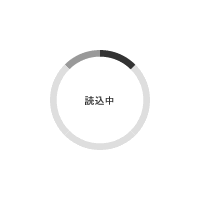Yokin’s FlashAir Sync(Google Chrome アプリ)平成28年 7月 16日 作成
概略
東芝製 Wi-Fi搭載SDカード”FlashAir”の写真データをPCへ一括転送する事が出来る”Google Chrome 専用アプリ”「Yokin’s FlashAir Sync」の製品レビューです。
フリーのアプリで、現在のバージョンは「0.9.5」。
スクリーンキャプチャ画像
簡易製品仕様
| 区分 | フリーウェア |
|---|---|
| 対応OS | Windows XP・7・8・8.1・10、Linux (Ubuntu 15)、Mac OS X (10.10 Yosemite)、Chrome OS |
| 対応製品 | FlashAir W-03 |
製品の特徴
WiFiによるファイル転送に対応した東芝製SDメモリカードのためのクライアントツール、ファイル転送ユーティリティ。
WiFi対応のSDメモリカードである [TOSHIBA FlashAir(TM)](http://www.toshiba.co.jp/p-media/flashair/) に接続してファイルの閲覧、および、ローカルドライブへファイルの転送をサポートするユーティリティです。
ディレクトリの一覧のレスポンシブ、ダイナミックなタイル表示
接続インジケーターでFlashAirの電源状態をリアルタイムに確認
SDカードとローカルドライブとの間をリアルタイムにファイル転送
Chromeの動作する環境 Windows/Linux/Mac(OSX)などマルチプラットフォームで動作
引用元:https://chrome.google.com/webstore/detail/yokins-flashair-sync/cmeohdjjopjjlfbiegcikeiioanainmb?hl=ja
使用所感
インストール方法
”Chrome ウェブストア”にアクセス。
画面右上の「CHROMEに追加」ボタンをクリックしガイダンスに従いアプリをインストールします。
使用感
まず、「FlashAir」とPCをWi-Fi接続させておきます。
次に、「Google Chrome」から「Yokin’s FlashAir Sync」を起動させます。
すると、「FlashAir」内のフォルダー類が表示されますので、写真が保存されている対象フォルダまでクリックしていきます。(ここでは、「DCIM」→「101_0714」をクリックすると写真一覧(サムネイル画像)が表示されます。)
実際に、写真をPCへダウンロードしていきます。
保存する場所を画面右上部ディレクトリアイコンより選択します。
対象のサムネイル画像上にカーソルを持って行くと、「ダウンロード」・「拡大表示」用のアイコンが表示されますので、「ダウンロード」アイコン(左側)をクリックすると、ダウンロードが開始されます。
写真が数枚程度であれば上記の手順においても問題ないのですが、枚数が増えていくと大変面倒です。そこで便利なのが一括転送。画面右上部プルダウンメニューより「すべてのファイルをダウンロード」を選択します。すると自動的に表示されているフォルダー内の全て写真のダウンロードが開始されます。
ダウンロード進捗状況は、サムネイル画像下にプログレスバーにて視覚的に確認出来る状態となります。
また、ダウンロード未完のファイルには”青色”、完了したファイルには”緑色”が表示されます。
更に便利な機能として、「自動転送」機能も備わっています。
画面右上部の「自動転送」ボタンをオンするだけです。
カメラ側で新たに写真を撮影すると、その写真を自動でダウンロードしてくれます。
総評
「Windows XP」にて「FlashAir」一括転送出来る手段はないかと探し、辿り着いたのが本アプリ。
結果、一括転送の目的を達成する事出来ました。
普段ブラウザは「Firefox」を使用しており、「Chrome」の使い方に不慣れで、初めは少し戸惑いましたが、慣れれば問題無し。
インターフェースもシンプルで且つ大変使いやすいアプリ。動作においても軽快です。
本アプル作成者の方に感謝。
その他
製品情報(Chrome ウェブストア)
最後までお読み下さり ありがとうございました。記事はここ迄です。
尚、本記事は作成から「5年以上」経過しています。
記事作成当時と現在の状況等により内容が適切でない場合があります。また、リンク切れが生じている場合もあります事を予めご了承下さい。
お気に入りに登録しますとお気に入り記事を一元管理でき、再度閲覧したい場合等 容易に記事を探し出す事ができますのでご活用下さい。
下段にはコメントを掲載しております。
広告バナー
購入情報(自身購入時の情報及び販売店サイトへのリンク)
コメント
頂いたコメントを下記に掲載しております。更に下部にはコメント投稿フォームを設けております。
注意事項を確認・了承した上、コメント投稿お願いいたします。
注意事項に該当するコメントにつきましては、事前告知なしに投稿したコメントの削除を行う場合があります。
予めご了承下さい。
- 記事内容と無関係なコメント
- 公序良俗に反するコメント
- 個人情報や法令違反を含むコメント
- その他、管理者が不適切と判断したコメント
現在 頂いているコメントはありません